एक प्रॉक्सी सर्वर एक "प्रॉक्सी" कंप्यूटर है जिसके माध्यम से आप साइटों से जुड़ते हैं। सभी अनुरोध इसके माध्यम से जाते हैं। प्रॉक्सी सर्वर की मदद से, आप अपना आईपी पता बदल सकते हैं, अवरुद्ध साइटों तक पहुँच सकते हैं, और बस इंटरनेट पर गुमनाम रह सकते हैं। लेकिन यह प्रदान किया जाता है कि आप अपने कंप्यूटर को सामान्य, कामकाजी परदे के पीछे काम करने के लिए कॉन्फ़िगर करते हैं।
बहुत बार, प्रॉक्सी के साथ यह पूरी कहानी नकारात्मक है। ऐसा इसलिए है क्योंकि विभिन्न दुर्भावनापूर्ण प्रोग्राम, वायरस और यहां तक कि कुछ सामान्य प्रोग्राम भी आपकी जानकारी के बिना विंडोज में प्रॉक्सी सेटिंग्स को बदल सकते हैं। विभिन्न उद्देश्यों के लिए। और अगर ये प्रोग्राम स्वतंत्र रूप से गैर-कार्यशील प्रॉक्सी सर्वर के लिए सेटिंग्स निर्धारित करते हैं (जैसा कि अक्सर होता है), तो इंटरनेट कंप्यूटर पर काम करना बंद कर देता है। अधिक सटीक रूप से, यह काम करता है, एक इंटरनेट कनेक्शन है, लेकिन ब्राउज़र में साइटें नहीं खुलती हैं। या वे खोलते हैं, लेकिन सभी नहीं। या, विभिन्न वेब संसाधनों तक पहुंच की गति कम हो जाती है। सीधे शब्दों में कहें, साइटों को लोड होने में बहुत लंबा समय लगता है।
इस मामले में, समस्या को हल करने के लिए, आपको विंडोज सेटिंग्स में प्रॉक्सी सर्वर के उपयोग को अक्षम करना होगा। और अगर थोड़ी देर के बाद सेटिंग्स फिर से पंजीकृत हो जाती हैं, स्वचालित रूप से, तो आपको अपराधी की तलाश करने की आवश्यकता है। संदिग्ध प्रोग्राम निकालें, अपने कंप्यूटर को एंटीवायरस या एंटीवायरस उपयोगिताओं के साथ स्कैन करें।
इस लेख में, मैं आपको विंडोज 10, विंडोज 7, विंडोज 8 में प्रॉक्सी सेटिंग्स की जांच करने और उन्हें अक्षम करने का तरीका दिखाऊंगा। जैसा कि मैंने लेखों की टिप्पणियों में देखा, ब्राउज़र पृष्ठों को नहीं खोलता है और विंडोज स्वचालित रूप से इस नेटवर्क की प्रॉक्सी सेटिंग्स का पता लगाने में असमर्थ था - बहुत बार समस्या कुछ "बाएं" प्रॉक्सी सेटिंग्स में होती है। जिसे आपको बस बंद करने की आवश्यकता है।
विंडोज 10 में प्रॉक्सी को अक्षम करें
विंडोज 10 में सामान्य, सार्वभौमिक विधि के अलावा, मापदंडों के माध्यम से प्रॉक्सी सेटिंग्स को प्रबंधित करना संभव हो गया। आइए पहले इस विधि को देखें।
"नेटवर्क और इंटरनेट" अनुभाग में "विकल्प" पर जाएं।

अगला, "प्रॉक्सी" टैब पर जाएं। "कॉन्फ़िगरेशन स्क्रिप्ट का उपयोग करें" और "प्रॉक्सी सर्वर का उपयोग करें" आइटम को अक्षम करें। हम केवल "स्वचालित रूप से मापदंडों का पता लगाने" आइटम सक्षम करते हैं।
यदि कंप्यूटर को स्थापित करने और पुनरारंभ करने के बाद समस्या बनी हुई है, तो "स्वचालित रूप से सेटिंग्स का पता लगाने" आइटम को अक्षम करने का भी प्रयास करें।
हम सभी सेटिंग्स की जांच करते हैं और विंडो बंद करते हैं।

अपना कंप्यूटर पुनरारंभ करने के बाद परिणाम देखें। आप नीचे दिखाए गए तरीके से सेटिंग्स की जांच भी कर सकते हैं।
यूनिवर्सल तरीका: विंडोज 7 और अधिक में प्रॉक्सी सर्वर को अक्षम करना
आपको "कंट्रोल पैनल" पर जाने की आवश्यकता है। "छोटे आइकन" मोड में, हम आइटम "ब्राउज़र गुण", या "इंटरनेट विकल्प" का चयन करते हैं।
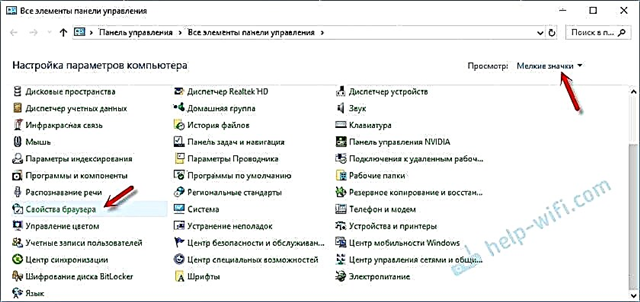
"कनेक्शन" टैब पर, आपको "नेटवर्क सेटिंग्स" बटन (वायर्ड या वायरलेस कनेक्शन के लिए) पर क्लिक करने की आवश्यकता है। नई विंडो में, केवल आइटम "मापदंडों का स्वत: पता लगाने" को सक्षम करें (या अगर सेटिंग्स को सहेजने और कंप्यूटर को पुनरारंभ करने के बाद समस्या बनी रहती है तो इसे अक्षम करें)। बाकी सब बंद करें... नीचे स्क्रीनशॉट देखें

यहाँ सभी सेटिंग्स हैं। ऐसा होता है कि "खराब" परदे के पीछे एक विशेष ब्राउज़र की सेटिंग्स में पंजीकृत हैं। लेकिन, सबसे अधिक बार, ब्राउज़र प्रॉक्सी सर्वर की सिस्टम सेटिंग्स का उपयोग करते हैं, जो विंडोज सेटिंग्स में निर्दिष्ट हैं।











